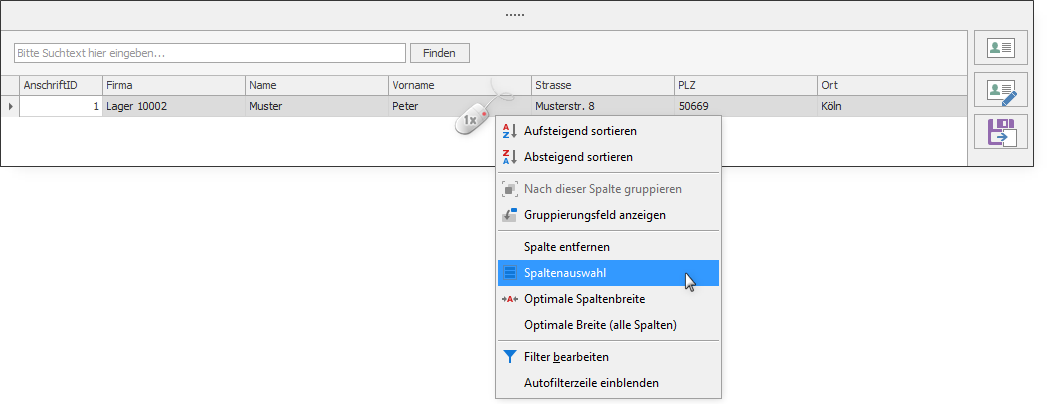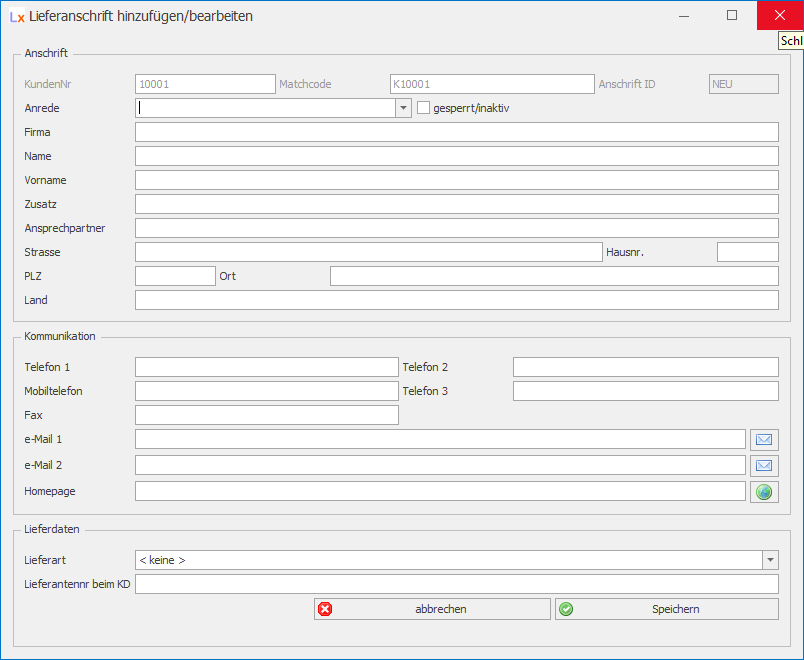Inhaltsverzeichnis
AnschriftManagerLX Pro
Allgemeine Information
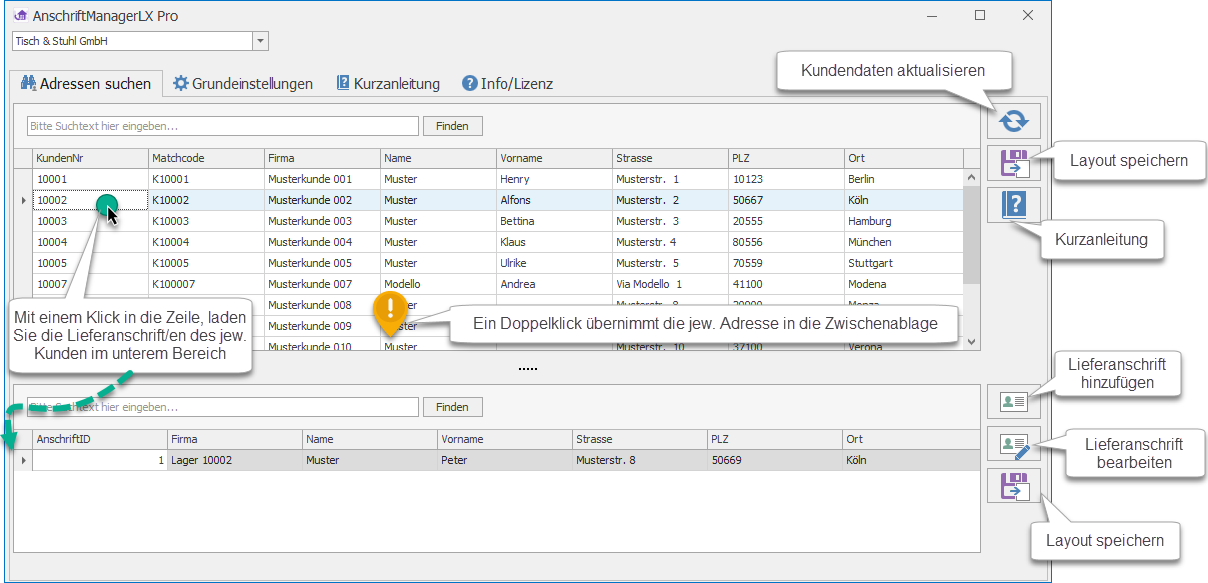
Zunächst muss in Lexware das gewünschte Freifeld für Aufträge eingerichtet werden. Dies geschieht unter Verwaltung - Einstellung - Freifelder. Bitte wählen Sie eines der drei (bzw. 6 ab der Warenwirtschaft 2012) Freifelder aus und vergeben Sie einen Namen wie z.B. AdressNr.
Sobald ein Name vergeben ist, wird das Feld bei der Anlage oder dem Bearbeiten eines Auftrags auf der ersten Seite unter dem Vortext angezeigt. Durch Eingabe von A xxx, wobei xxx eine AnschriftID (Lieferanschriften) aus der unteren Tabelle auf der Registerkarte Suche ist, wird beim Speichern des Auftrags die Adresse im Auftrag automatisch durch die gewählte Lieferanschrift ersetzt. Die ausgewählte Lieferanschrift muss nicht zu dem gewählten Kunden gehören. Der Auftrag wird dennoch unter der gewählten Kundennummer gespeichert (inkl. der Umsätze für die Statistik).
Durch Eingabe von K xxx, wobei xxx eine Kundennummer ist, wird die Rechnungsanschrift eines anderen Kunden in den Auftrag übernommen. Bleibt das Freifeld leer oder wird eine ungültige Nummer angegeben, wird die Anschrift nicht verändert. Auch wenn mit K xxx eine andere Kundenanschrift gewählt wird, wird der Auftrag unter dem ursprünglichen Kunden gespeichert (inkl. Umsatz und Statistik).
Durch Eingabe von VB wird die Anschrift des Vorbelegs in den aktuellen Auftrag übernommen. Dies ist z.B. sinnvoll wenn mit „sonstige Kunden“ bzw. Dummy-Kunden gearbeitet wird. Die Anschrift wird bei einem Dummy-Kunden einmal im ersten Auftrag manuell erfasst und in das gewählte Freifeld VB (für VorBeleg) geschrieben. Beim Weiterführen der Aufträge wird dann beim Speichern automatisch die Anschrift aus dem Vorbeleg (bei Lieferschein z.B. Angebot usw.) übernommen. Damit können die sogenannten Einmal-Kunden sauber über die Belegarten abgebildet werden.
Dadurch kann in allen (gewählten) Auftragsarten auf andere Kundenadressen und auch Lieferanschriften zugegriffen werden. Da der Inhalt des Freifelds beim Weiterführen von Aufträgen erhalten bleibt, erhalten die Folgeaufträge automatisch die abweichende Adresse. Dies wird vermieden, in dem das Freifeld im Folgeauftrag geleert wird oder unter Grundeinstellungen die Folgeauftragsart nicht aktiviert wird.
Wählen Sie, bei welchen Aufträgen die Änderungen durchgeführt werden sollen (Auftragsarten), welche Felder von der Adresse übernommen werden sollen (Felder übernehmen) und ob die Änderung nur beim ersten Speichern (Auftragsneuanlage) und/oder beim Bearbeiten eines Auftrags (Auftragsbearbeitung) geändert werden soll. Wird das Freifeld beim Bearbeiten eines Auftrags geleert, wird die Adresse nicht angepasst. Es wird aber auch nicht automatisch die ursprüngliche Adresse verwendet.
Suche
Mit Start des Programms, wird automatisch die Kundenliste der ausgewählten Firma in der oberen Suchtabelle geladen. Diese Liste wird nicht automatisch aktualisiert, wenn Sie Lexware Kundendaten ändern oder hinzufügen. Mit einem Klick auf den Aktualisieren Button, rechts neben der Tabelle, kann diese Liste jederzeit aktualisiert werden.
Im oberen Bereich dieser Tabelle find en Sie das Suchfeld. Dieses startet die Suche bereits während der Eingabe automatisch. Es werden alle angezeigten Spalten durchsucht, passende Zeilen angezeigt und die Treffer farblich markiert. Durch einen einfachen Klick auf eine Zeile, werden alle weiteren Lieferanschriften zu diesem Kunden in der unteren Tabelle angezeigt.
Durch einen Doppelklick auf einen Kunden in der oberen Tabelle bzw. eine Lieferanschrift in der unteren Tabelle wird automatisch das notwendige Kürzel für das Freifeld in die Zwischenablage kopiert. Ferner wird der lexware-Auftragsassistent in den Vordergrund geholt, falls dieser bereits geöffnet ist. Bitte klicken Sie das von Ihnen gewählte Freifeld und drücken Sie STRG+V um die Daten einzufügen.
Über die Funktion Spalten anpassen, können Sie den Inhalt der Tabelle beliebig variieren und über den Layout speichern Button abspeichern.
Grundeinstellungen
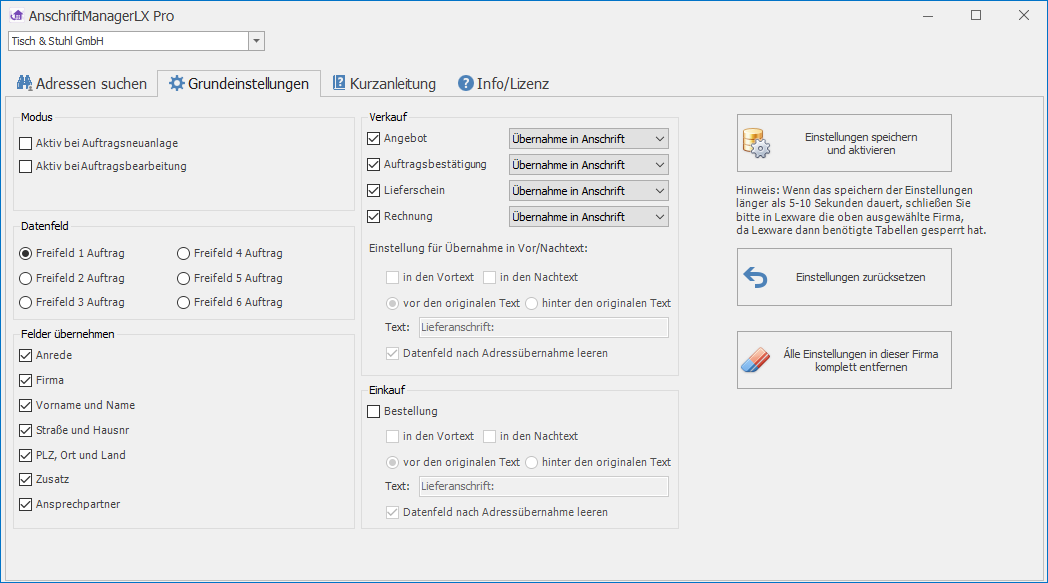
Einkaufsauftrag Bestellung
Bei dem Einkaufsbeleg Bestellung kann AnschriftManagerLX Pro die gewünschte Liefer- oder Leistungsadresse in den Vortext (Auftragsbeschreibung) und/oder den Nachtext (Schlusstext) übernehmen. Dazu muss die entsprechende Option in den Grundeinstellungen aktiviert werden.
Sie können einen gewünschten Zusatztext eingeben, der unmittelbar vor der Adresse erscheint. Sie können ebenso festlegen, ob die Adresse vor oder nach eventuell vorhandenem Text eingefügt werden soll.
Durch die Auswahl Datenfeld nach Adressübernahme leeren kann das Freifeld nach dem Speichern automatisch geleert werden. Damit verhindern Sie, dass durch erneutes Bearbeiten und Speichern die Adresse nochmals in den Auftrag übernommen wird.
Lieferanschrift hinzufügen/bearbeiten
Die Lieferanschriften in der unteren Tabelle können durch Klick auf den Bearbeiten Button bearbeitet bzw. durch Klick auf Erstellen auch neu erstellt werden. Die Lieferanschrift wird dem in der oberen Tabelle markierten Kunden zugeordnet. In der Maske zur Erfassung der Lieferanschrift, können Sie durch Rechtsklick auf die oberste Zeile das Layout der Maske Ihren Wünschen entsprechend anpassen → Spalten anpassen. Das Layout wird beim Schließen der Maske automatisch gespeichert. Diese Einstellung ist benutzerspezifisch.